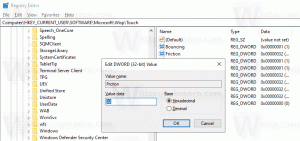Kako stvoriti UEFI USB pogon za podizanje sustava s instalacijom sustava Windows 10

Prethodno sam vam pokazao kako instalirati Windows 10 pomoću a USB stick za pokretanje. Ova metoda je prikladna za uređaje koji se pokreću koristeći naslijeđeni BIOS način rada. Ako vam je potreban UEFI USB stick za pokretanje, prethodno spomenuta metoda neće raditi. U ovom ćemo članku vidjeti kako stvoriti UEFI USB pogon za pokretanje koji sadrži instalaciju sustava Windows 10.
Dobro je koristiti alat Rufus za pripremu UEFI Windows 10 USB pogona za pokretanje. Rufus je besplatan i radi bez ikakvih problema. Također, to je prijenosna aplikacija tako da ne zahtijeva samostalnu instalaciju. Ovdje su upute korak po korak:
- Preuzmite najnoviju verziju Rufusa sa OVDJE.
- Potreban vam je USB pogon s najmanje 4 GB na raspolaganju. Svi podaci na ovom pogonu bit će izbrisani, stoga je dobro napraviti sigurnosnu kopiju svega s ovog USB pogona prije nego što nastavite.
- Pokrenite uslužni program Rufus i odaberite svoj USB pogon u odjeljku Uređaj.
- Odaberite shemu particija za UEFI računala s MBR-om. Ako vaše računalo ima GPT particijsku shemu (GUID particijska tablica), odaberite odgovarajuću opciju iz popisnog okvira.
- Kliknite na ikonu CD/DVD pogona za pregledavanje datoteke ISO slike sustava Windows 10. Odaberite datoteku ISO slike sustava Windows 10 - 32-bitnu ili 64-bitnu - koju god da ste preuzeli.
Ako nemate ISO sliku, evo kako možete napraviti vlastitu: Nabavite ISO sliku za Windows 10 build 9860 za čistu instalaciju.
Nakon što kliknete gumb Start u Rufusu, stvorit će se UEFI USB stick za pokretanje sa sustavom Windows 10. To je to. Ti si gotov.